O que fazer se a fonte de alimentação ou o carregador do Surface não funcionar
A luz LED deve estar acesa quando o conector de alimentação está ligado ao Surface.
|
Quando a luz está |
Indica que |
|
Desativado |
Certifique-se de que o conector está ligado firmemente ao dispositivo e, em seguida, tente ligar a fonte de alimentação a outra tomada. Se a luz LED ainda estiver desativada, siga os passos abaixo. |
|
Branca intermitente ou a piscar |
Desligue o conector de alimentação do Surface e verifique se existem danos ou resíduos que possam prejudicar a ligação. Se a luz continuar a piscar, siga os passos abaixo. |
|
Branca contínua |
Se a luz do conector de alimentação estiver acesa, mas o problema persistir, aceda a A bateria do Surface não carrega ou o Surface não funciona com a bateria. Se o Surface não se ligar ou iniciar, aceda a O Surface não liga ou inicia. |
Se a luz LED do carregador do Surface estiver a piscar, a piscar ou desligada, eis o que fazer:
-
Verifique os cabos e reponha a fonte de alimentação: Desligue o carregador do Surface, desligue o cabo de alimentação da tomada na parede e, em seguida, desligue quaisquer acessórios USB.
Aguarde, pelo menos, 10 segundos. Isto dá tempo ao carregador para se repor.
Em seguida, limpe a ficha com um pano macio, seco e sem pelos e verifique se existem danos. (Substitua cabos danificados.) Volte a ligar o carregador à tomada e ao Surface.
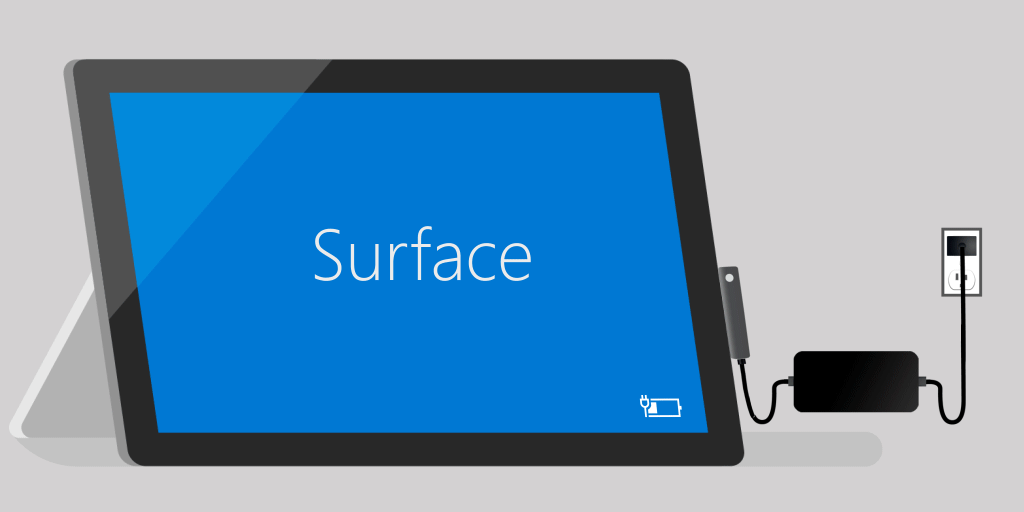
-
Ligue-o de outra forma: Vire a ficha do carregador 180 graus e, em seguida, verifique se a luz LED se acende e determine se o Surface começa a carregar novamente.
-
Experimente uma fonte de alimentação diferente: Ligue o carregador a outra tomada, protetor contra picos de corrente ou multiplicador de tomadas.
-
Se estiver a utilizar um Surface Dock: Se a bateria do dispositivo Surface estiver vazia, carregue-a primeiro utilizando a fonte de alimentação concebida para o Surface. Depois disso, tente carregar novamente com o Surface Dock.
-
Experimente utilizar outra fonte de alimentação do Surface ou um carregador USB-C PD: Se tiver outra fonte de alimentação do Surface disponível, experimente utilizar essa fonte de alimentação para carregar o Surface. Se o Surface tiver uma porta USB-C, experimente utilizar antes um carregador USB-C PD. Se estas funcionarem ou se não tiver outra fonte de alimentação do Surface ou um carregador USB-C PD, inicie um pedido de assistência para a fonte de alimentação. Caso contrário, inicie um pedido de assistência para o Surface.
Se a fonte de alimentação ou o carregador do Surface ainda não funcionar, submeta um pedido de assistência
Existe um último passo que pode efetuar.
Se estes passos não resolverem o problema, substitua a sua fonte de alimentação. Aceda a Assistência e Reparação de Dispositivos, registe-se e, em seguida, selecione o seu Surface para iniciar um pedido de assistência.












